* ... המדריך ליצירת מחיצות ופירמוט המחשב ... *
* קיימות כמה שיטות ליצירת מחיצות או פורמט, אני אתן את הנפוצות של Microsoft * פעולות אלו יגרמו לכם לאבד את כל המידע שיש לכם על הדיסק.. אז אם יש לכם דברים חשובים גבו לפני זה! אז מתחילים..
*- מחיצות -*
1. FDISK (עובד רק תחת FAT32)
נתחיל מהישנות לחדשות, וכמובן שהישנה יותר היא FDISK דרך דוס.
כדי לעשות FDISK דרך דוס יש צורך ליצור Boot Disks עם Floppy . יצירת Boot Disks
1. יש להוריד מהאתר הבא: BootDisks http://www.bootdisk.com
2. לאחר שההורדה הסתיימה, יש להכניס דיסקט לכונן A ולהריץ את הקובץ.
3. לאשר את ההודעה שתקפוץ ולחכות לסיום הריצה.
הגדרת עליה המחשב דרך Floppy
השלב הראשון הוא לשנות ב BIOS את ה- First Boot לאפשרות של Floppy .
(בשלב זה אני לא שם תמונות כי קיימים דיי הרבה גרסאות BIOS וזה רק יטעה את החברים {מי שלא יודע לעבוד עם ה BIOS לא ההיתי ממליץ לו לשחק עם זה} ) .
הגדרת המחיצות (המדריך יסביר מחיקת המחיצות והקמת מחיצות חדשות)
בכל מסך כל שהוא ניתן לחזור אחורה ע"י Esc .
1. לאחר עליית המחשב דרך כונן A יש לרשום את הפקודה FDISK .
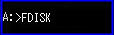
2. עכשיו נקבל את המסך הכניסה ל FDISK, יש לבחור באפשרות Y ואחריה ללחוץ ENTER .
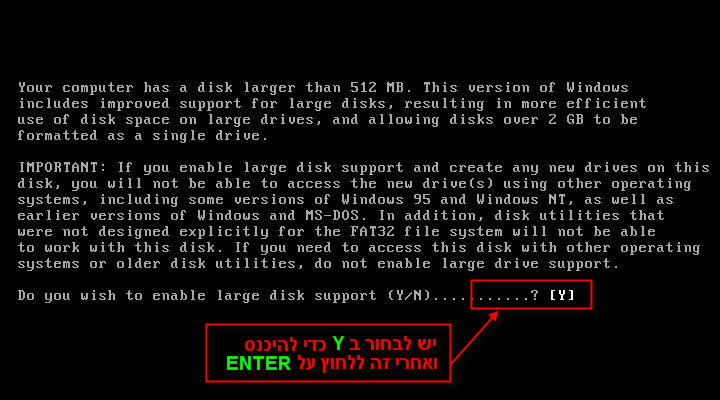
3. אחרי האישור נכנס לרשימת האפשרויות, ונבחר באפשרות 3 למחיקת המחיצות ואחריה ללחוץ ENTER .
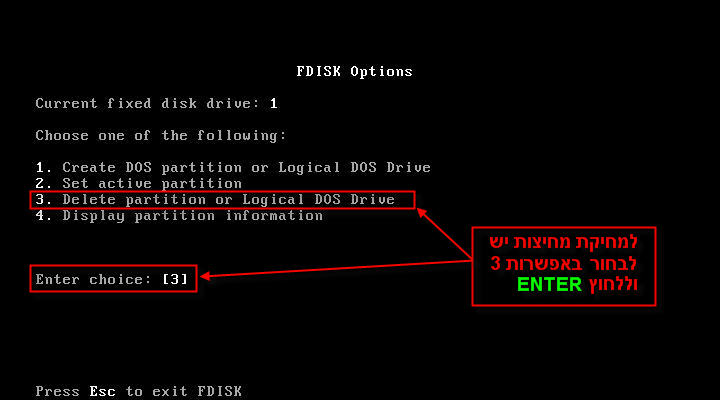
4. עכשיו נמחק את כל המחיצות שקיימות בדיסק (כמובן שזה לא חובה, אם מישהו רוצה למחוק רק מחיצות לוגיות שיכנס רק לאפשרות 3)
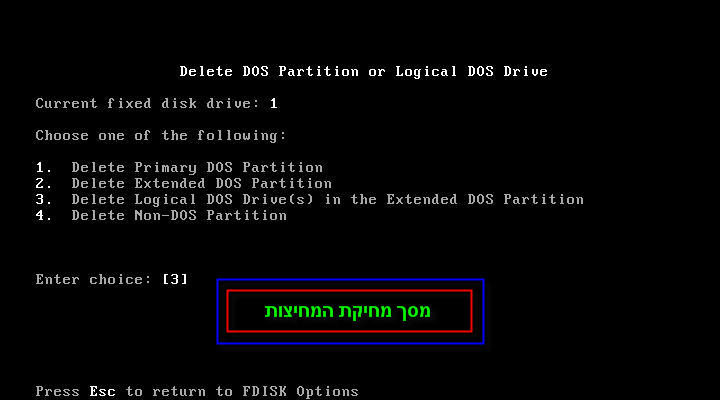
למחיקת מחיצות לוגיות בחר באפשרות 3 :
א. שורה ראשונה: לרשום את אות המחיצה הלוגית שרוצים למחוק.
ב. שורה שניה: לרשום (אם קיים) את ה volume label של המחיצה.
ג. שורה שלישית: להקליד Y לאישור המחיקה (N לביטול).
(לחזור על התהליך לכול המחיצות הלוגיות שאתם רוצים למחוק)
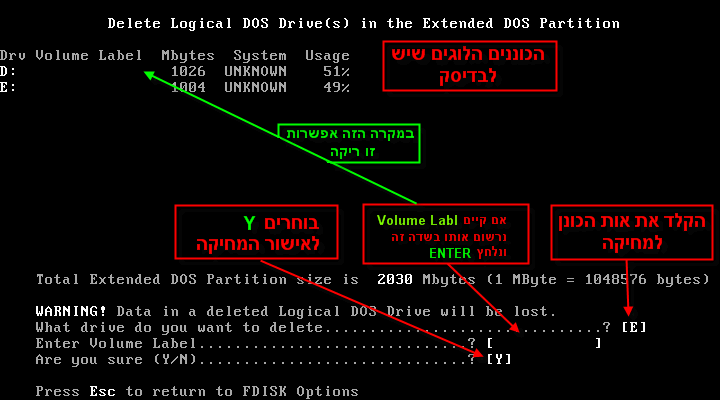
ד. לאחר המחיקה נקבל את המסכים הבאים שמאמתים את המחיקה, יש ללחוץ על Esc לחזרה למסך הראשי.
מסך ראשון
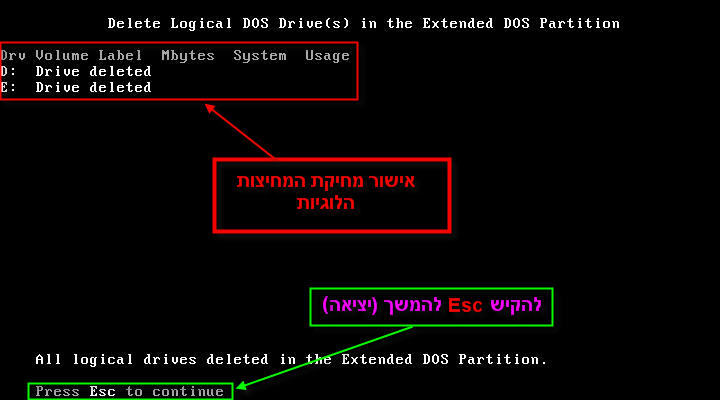
מסך שני
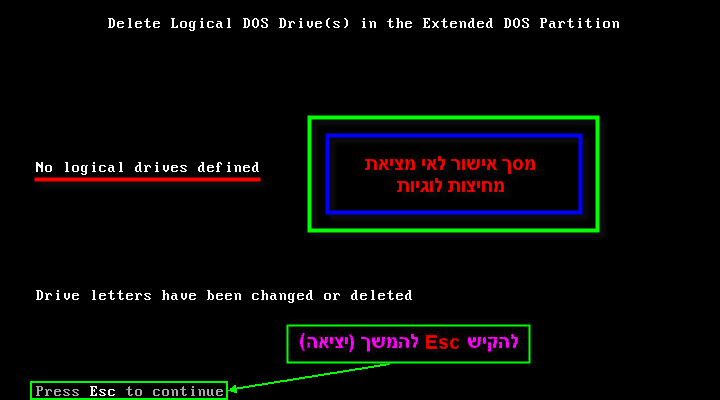
למחיקת המחיצה המורחבת (המחיצה שבה יושבים המחיצות הלוגיות) חזור למסך מחיקת המחיצות ובחר באפשרות 2 :
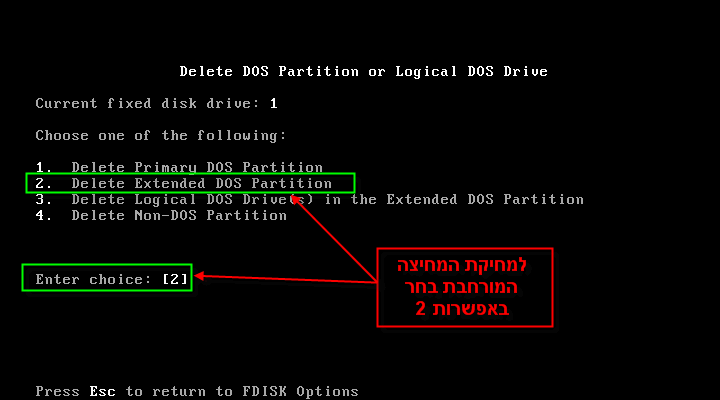
א. למחיקת המחיצה המורחבת יש להקיש Y (לביטול הקש N ) .
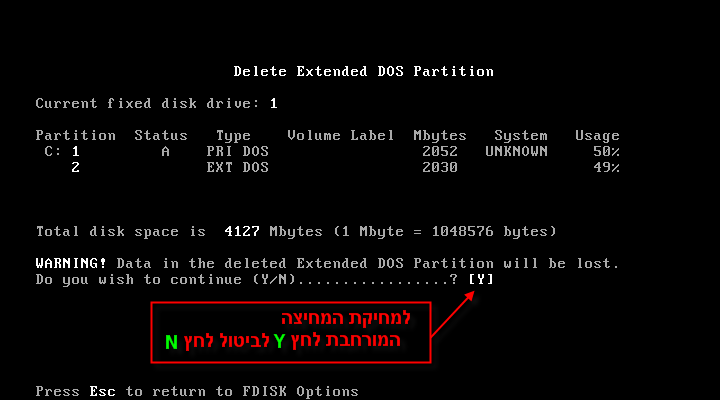
ב. נקבל את מסך האימות למחיקה.
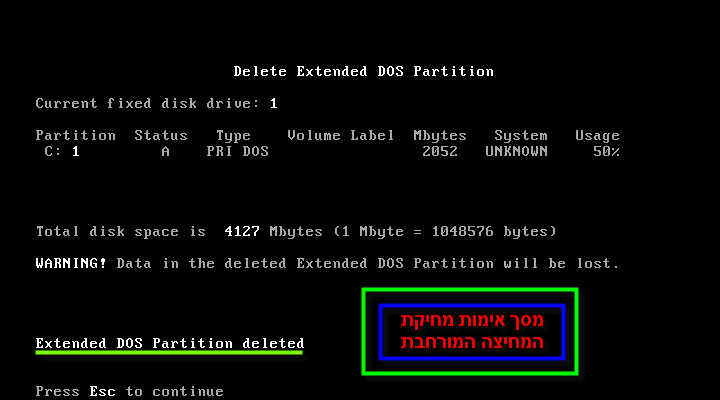
למחיקת המחיצה ההראשית חזור למסך מחיקת המחיצות ובחר באפשרות 1 :
א. שורה ראשונה: לרשום את מספר המחיצה (יהיה לנו רק מספר 1 .. ) .
) .
ב. שורה שניה: לרשום (אם קיים) את ה volume label של המחיצה.
ג. שורה שלישית: להקליד Y לאישור המחיקה (N לביטול) לבסוף ללחוץ על Esc לחזרה למסך הראשי.
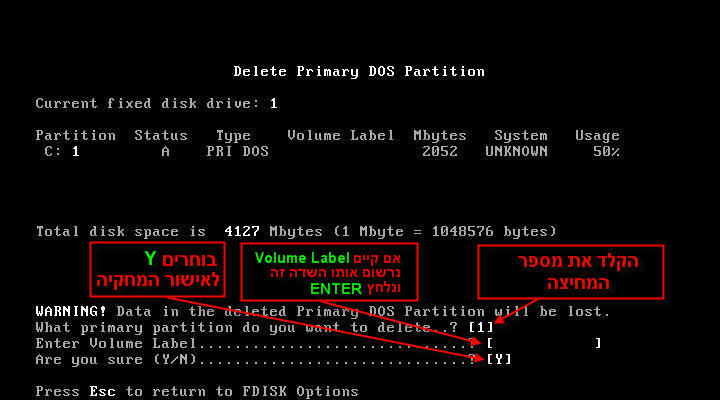
5. לאחר מחיקת המחיצות, נתחיל בבנית המחיצות החדשות (לפי הגדלים שאתם רוצים) , במסך הראשי יש לבחור את אפשרות 1 ליצירת מחיצות ונלחץ על ENTER .
ליצירת מחיצה ראשית ( חובה ליצור את המחיצה הראשית ראשונה) בחר את האפשרות 1 .
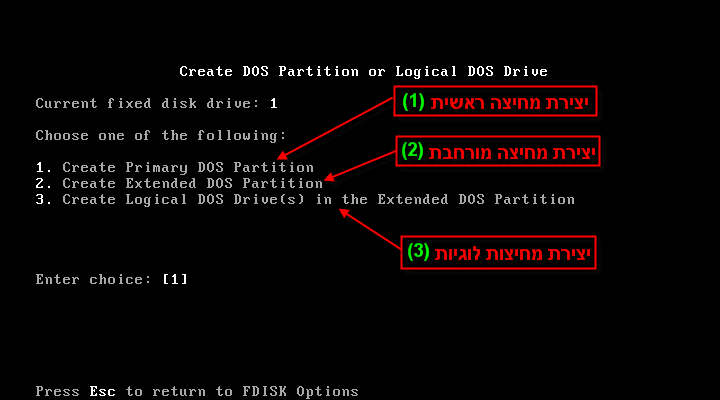
א. לאחר הכניסה למסך יצירת מחיצה ראשית חדשה, תהיה ריצה קטנה שבודקת את הדיסק, יש להמתין עד סוף הריצה!.
ב. במסך הבא יהיו לנו 2 אפשרויות Y ו N (נבחר באפשרות של N ) :
Y= יצירת מחיצה ראשית בלבד!.
N= יצירת מחיצה ראשית + מחיצות ראשיות.
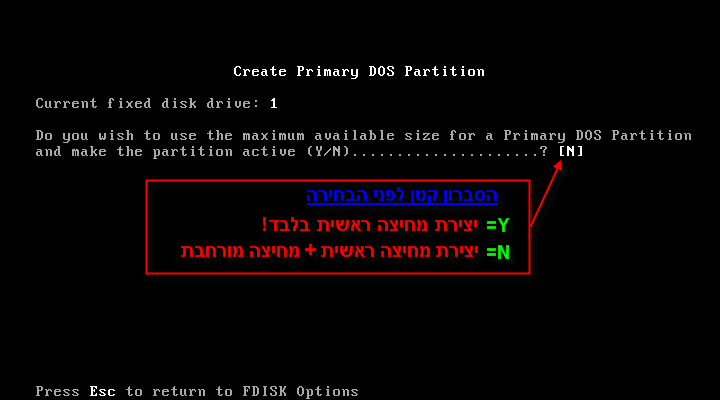
ב. לאחר הריצה הקטנה שהיתה לנו, נגיע למסך הבא, במסך זה יש לרשום את הגודל (ביחידות של מגה בייט) הרצוי למחיצה הראשית (מחיצת C) ולבסוף ללחוץ על Esc .
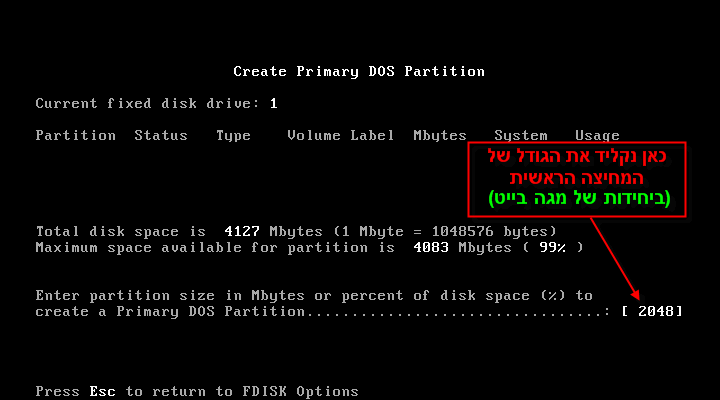
ג. נקבל מסך אימות יצירת המחיצה, נלחץ על Esc לחזרה למסך הראשי.
ליצירת מחיצה מורחבת ומחיצות לוגיות (במסך הראשי יש לבחור את אפשרות 1 ליצירת מחיצות) בחר את האפשרות 2 .
א. לאחר הכניסה למסך יצירת מחיצה ראשית חדשה, תהיה ריצה קטנה שבודקת את הדיסק, יש להמתין עד סוף הריצה!.
ב. לאחר הריצה נקבל את המסך הבא, שבו מגדירים את גודל המחיצה המורחבת (התוכנה תראה לנו את הגודל הנשאר אוטומטית) שתשמש אותנו ליצרית מחיצות לוגיות בהמשך, להשאיר את הגודל שרשום וללחוץ על ENTER
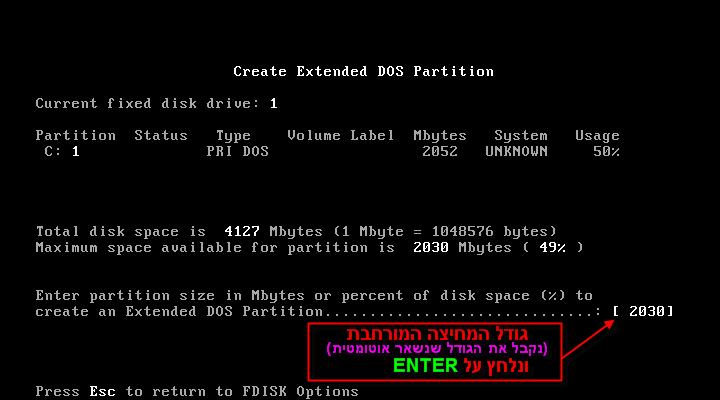
ג. לאחר שלחצנו Esc ביצירת המחיצה המורחבת, התוכנה תזהה אוטומטית שאין מחיצות לוגיות בדיסק ותריץ ריצה לבדיקת המחיצה ותעבור לשלב בניית המחיצות הלוגיות.
ד. בשלב בניית המחיצות הלוגיות תהיה לנו אפשרות לבנות מחיצה אחת או יותר, כאשר בשדה של גודל המחיצה נרשום חלק מהגודל (במסך נקבל את גודל המחיצה המורחבת) של המחיצה המורחבת ונלחץ על ENTER , התוכנה תזהה אוטומטית את החלק הנותר ותריץ שוב את מסך זה לבניית מחיצה נוספת.. תהליך זה יהיה עד לניצול כל המחיצה המורחבת (ככה אתם יכולים לבנות כמה שתרצו מחיצות לוגיות) 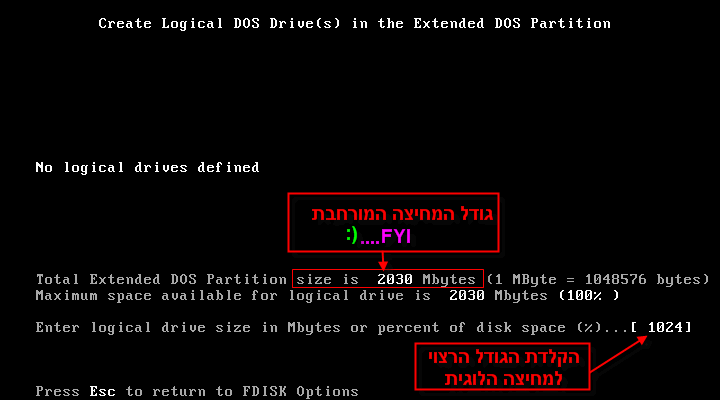
ו. לבסוף נקבל את מסך אימות המחיצות, ובו נראה את המחיצות וגודליהם שיצרנו.. נלחץ על Esc לחזרה למסך הראשי.
הפיכת המחיצה הראשית לאקטיבית (יש צורך לעשות את המחיצה הראשית אקטיבית בכדי שנוכל לעשות דרכה Boot) בחר במסך יצירת מחיצות את האפשרות 2 .
א. במסך זה יש לבחור את המחיצה הראשית (לרוב היא מספר 1) ואז ללחוץ על ENTER .
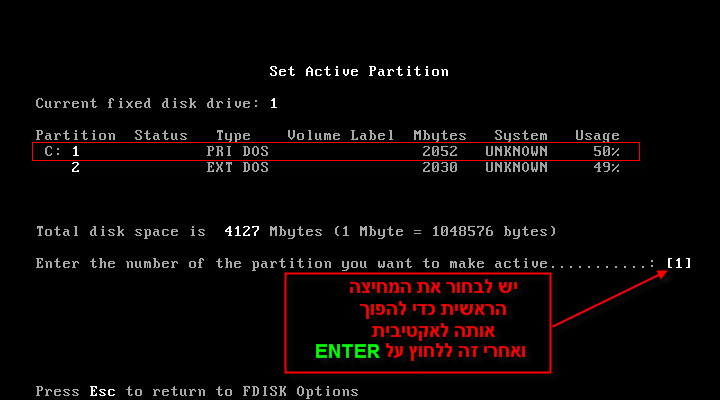
ב. לאחר שנקבל (בתחתית המסך) אישור על הפיכת המחיצה לאקטיבית נלחץ על Esc עד ליציאה מהתוכנה!
ג. סוף סוף הגדרנו את המחיצות, עכשיו לפני התקנה של מערכת הפעלה כל שהיא, חובה לעשות Format לכל המחיצות שבנינו... WOW.. איך עושים Format?!?... תמשיכו במדריך למטה יש הסבר על הנושא 
*-*
בהצלחה חברים!
*-*
*-*-*-*-*-*--*-*-*-*-*-*--*-*-*-*--*-*-*-*-*--*-*-*-*
2. דרך ההתקנה של Windows XP
1. השלב הראשון הוא לשנות ב BIOS את ה- First Boot לאפשרות של CD-ROM .
(בשלב זה אני לא שם תמונות כי קיימים דיי הרבה גרסאות BIOS וזה רק יטעה את החברים {מי שלא יודע לעבוד עם ה BIOS לא ההיתי ממליץ לו לשחק עם זה} ) . 2. לאחר השינוי ב BIOS נעלה את המחשב, ואז נקבל בדוס את האפשרות הבאה: (יש ללחוץ על כל מקש שהוא כדי להפעיל את ההתקנה דרך הCD)
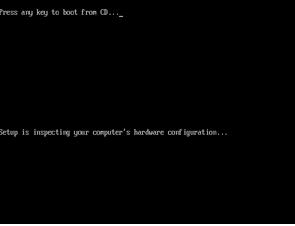
3. עכשיו ההתקנה תתקין את כל ה Drivers שהיא צריכה לצורך התקנת המערכת.
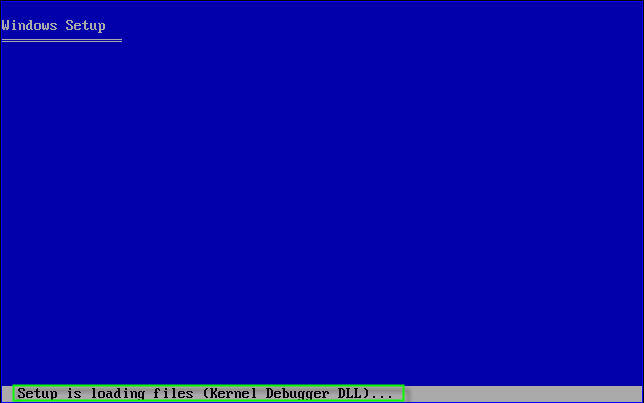
4. עכשיו נגיע למסך "Welcome to Setup" כדי להתחיל בהתקנה, במסך זה נלחץ על ENTER כדי להתחיל ההתקנה.
(קימות גם האפשרויות לתיקון המערכת (R) או למי שמתחרט אז יציאה מההתקנה ע"י לחיצה על F3 )
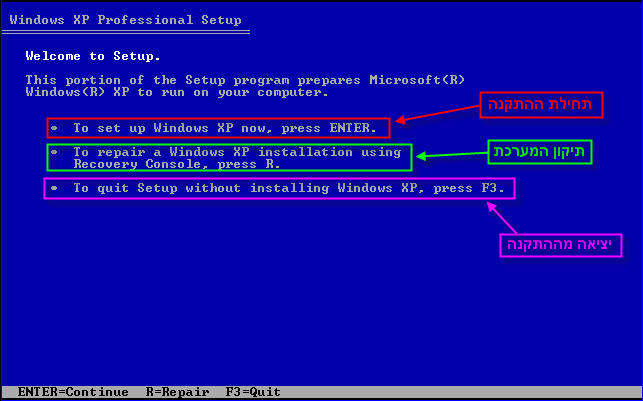
5. המסך הבא הוא מסך "Windows XP Licensing Agreement" (הסכם רשיון) יש ללחוץ על F8 כדי להסכים ולעבור לשלב ההתקנה. (כמובן שאם אתם משועוממים ורוצים לקרוא את זה, אז עם Page Down\Up  ) .
) .
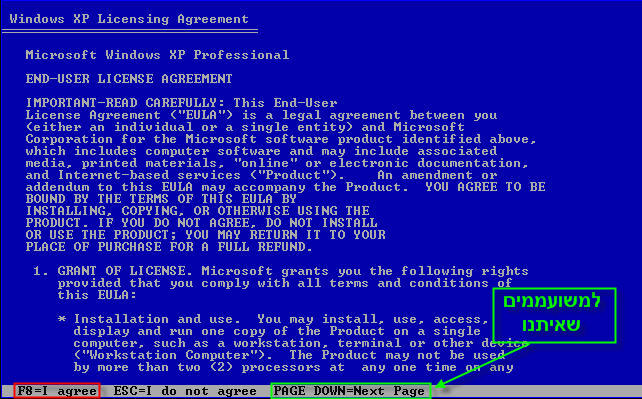
6. עכשיו נקבל את האינפורמציה על המחיצות שיש במחשב, קיימות שלוש אפשרויות:
6.1 בחירת המחיצה הרצויה והמשך ההתקנה יש ללחוץ על ENTER .
6.2 יצירת מחיצה חדשה (הסבר בהמשך) יש ללחוץ על C
6.3 מחיקת המחיצה ויצירת מחיצה חדשה יש ללחוץ על D
המדריך מסביר את הדרך של מחיקת המחיצה ובניית מחיצה חדשה!.. אז יש ללחוץ על D (אם יש לכם דברים לגבות אז תחזרו לסעיף 6.1 ובחרו את מחיצה C כשכמובן הדברים גובו במחיצה שונה!)
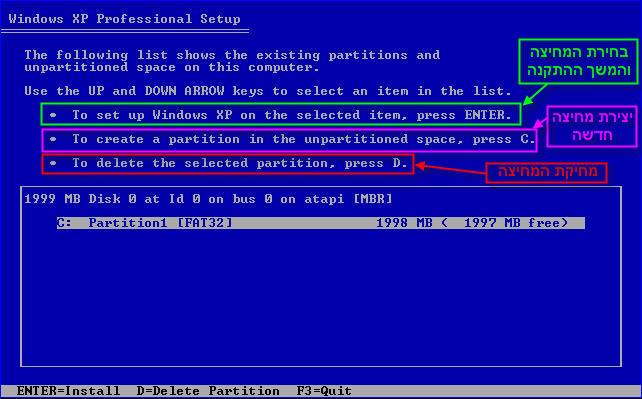
7. למחיקת המחיצה יש ללחוץ על ENTER (מי שמתחרט שילחץ על ESC )
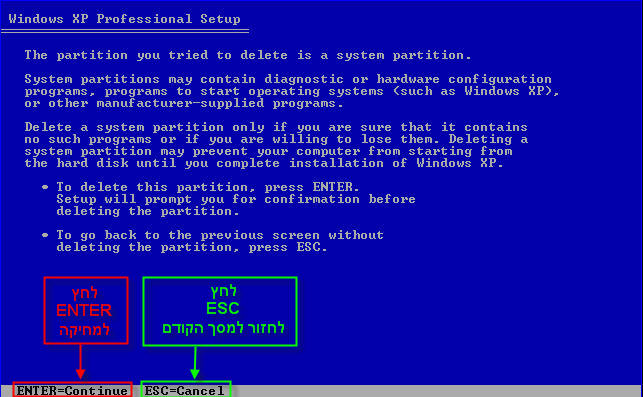
8. לאישור המחיקה יש ללחוץ על L (מי שמתחרט שילחץ על ESC הזדמנות אחרונה  )
)
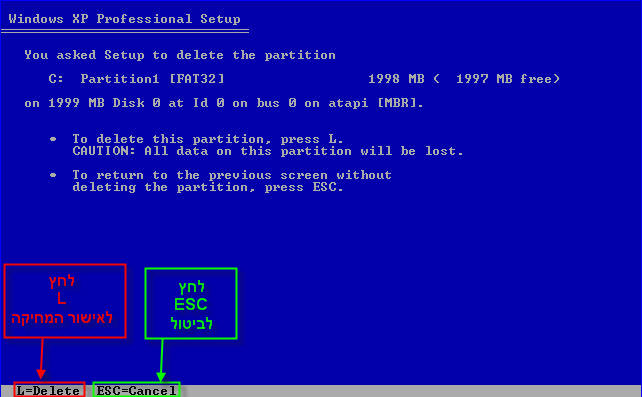
9. עכשיו יצירת מחיצה למערכת ההפעלה יש לעמוד על המחיצה תחת השם Unpartitioned space וללחוץ על C (המחיצה שמערכת ההפעלה תותקן.. דיי מומלץ שזו תהיה מחיצה ראשית שתקבל את האותה C )
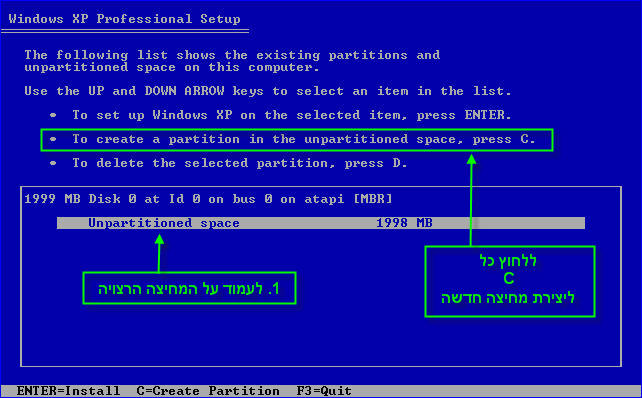
10. עכשיו בריבוע האפור יש לרשום את גדול המחיצה (הגודל נרשם בגדלי מגה בייט)
10.1 אם רוצים כמה מחיצות אז יש להגדיר את הגודל הרצוי למחיצה C בלבד, ובהפעלה של המערכת ניתן ליצור מחיצות לוגיות נוספות.
10.2 אם רוצים רק מחיצה אחת, אז לרשום את כל הגודל של ה H.D
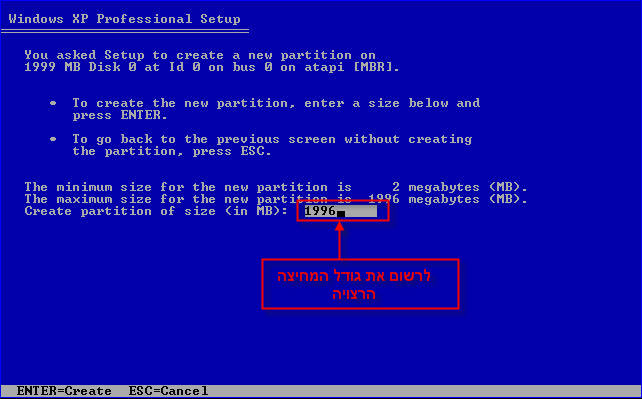
11. עכשיו לעמוד על המחיצה שנוצרה וללחוץ על ENTER לתחילת העתקת המערכת לכונן.
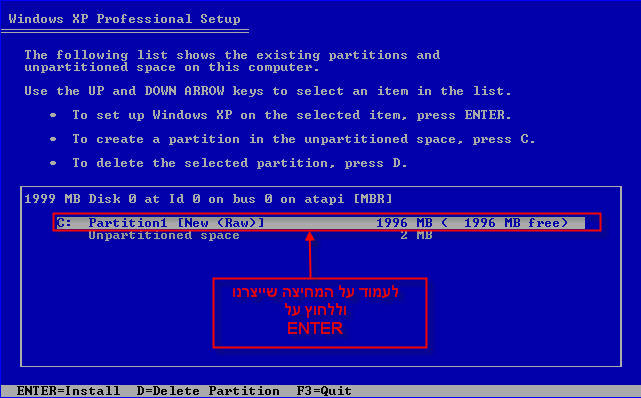
12. לאחר יצירת המחיצה יש צורך בפירמוט הכונן. יש לבחור או פורמט FAT32 או NTFS (לא נרחיב כאן מה ההבדלים)
לא ההיתי ממליץ לעשות Quick , לא יקרה כלום אם נעשה פורמט מסודר ומלא.. הבדל של דקה בדיוק!..
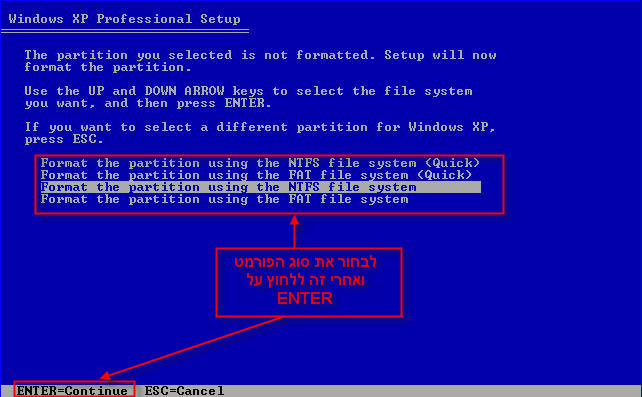
13. עכשיו מתחיל תהליך הפורמט.. יש להמתין עד לסיומו.
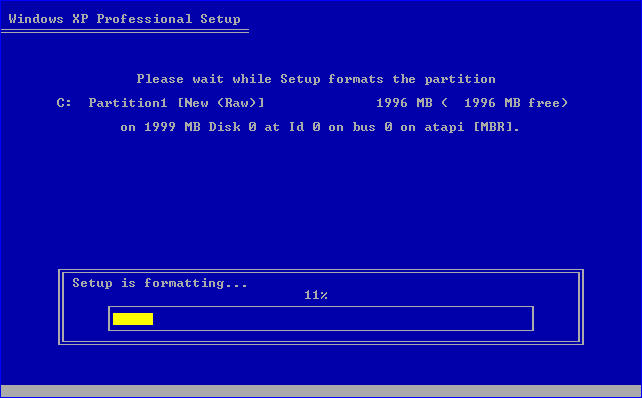
14. לאחר הפורמט תתחיל תוכנית ההתקנה של XP להתקין את המערכת, בסיום ההתקנה, כאשר נכנסים למערכת ההפעלה (כמו שעושים ביום יום.. ) תהיה אפשרות ליצירת מחיצות לוגיות נוספות.
) תהיה אפשרות ליצירת מחיצות לוגיות נוספות.
*-*
בהצלחה חברים! *-*
*-*-*-*-*-*--*-*-*-*-*-*--*-*-*-*--*-*-*-*-*--*-*-*-*
3. דרך מערכת ההפעלה Windows XP
1. לעשות על My Computer מקש ימני ולבחור באפשרות Manage .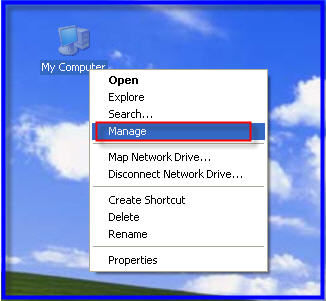
2. יפתח לנו חלון Computer Management , ברשימה בצד שמאל נבחר את Disk Management , אחרי זה נוכל לראות בצידו הימני של החלון את המחיצות שיש לנו בדיסק.
לעמוד על האפשרות של הדיסק המורחב ולעשות מקש ימני ולבחור מהרשימה New Partition (ליצירת מחיצה מורחבת)
או New Logical Drive (ליצירת בחיצות לוגיות) .
(ליצירת מחיצות לוגיות חובה לעשות קודם מחיצה מורחבת)
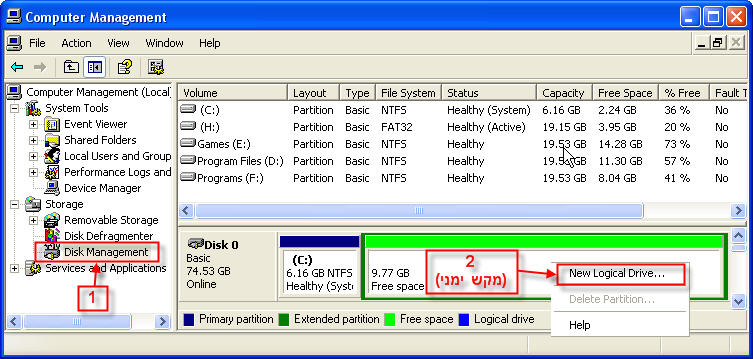
3. עכשיו נתחיל עם אשף המחיצות, בחלון הראשון יש ללחוץ על Next .
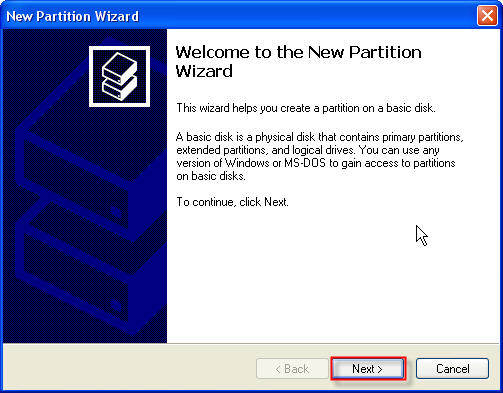
4. במסך Select Partition Type יש לסמן את סוג המחיצה הרצויה וללחוץ Next :
Extended Partition = ליצירת מחיצה מורחבת.
Logical Drive = ליצירת מחיצות לוגיות.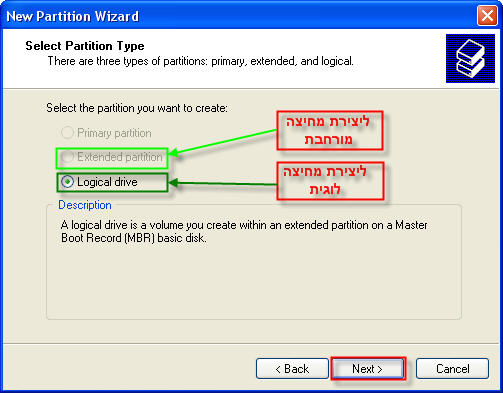
5. כעת במסך Specify Partition Size נרשום את גודל המחיצה שרוצים וללחוץ Next .
למחיצה מורחבת מומלץ לרשום את כל הגודל שיש.
למחיצה לוגית אם רוצים רק מיחצה אחת אז רושמים את כל הגודל, אבל אם רוצים יותר אז רושמים רק את הגודל שרוצים למחיצה לוגית זו.
(כמובן שאם מחלקים לכמה מחיצות לוגיות יש לעשות את השלבים האלה שוב לכל מחיצה ומחיצה) .
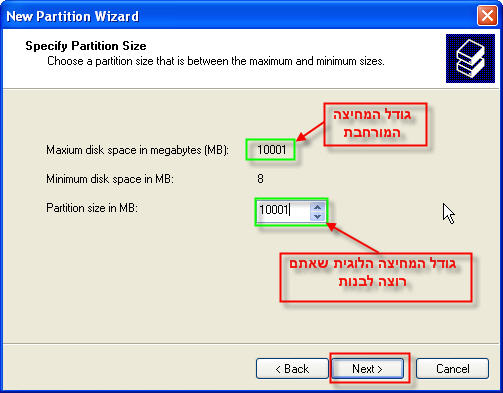
6. לאחר הגדרת הגודל נעבור למסך Assign Drive Latter לקביעת אות למחיצה, יש לבחור מהרשימה את האות הרצויה וללחוץ Next .
עדיף את האות הראשונה.. ככה יהיה לנו סדר רץ בכוננים.
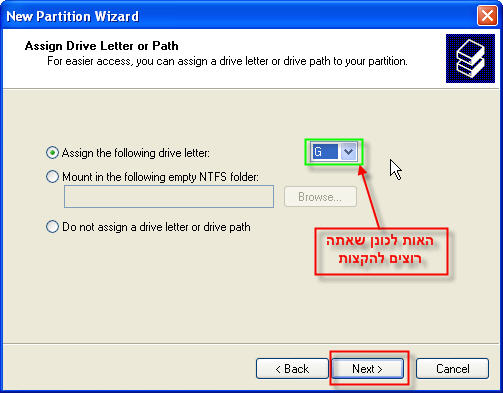
7. ולמסך הלפני האחרון Format Partition שבו אנו מגדירים את הפורמט שהמערכת
תעשה לאחר יצירת המחיצה החדשה שיצרנו ( חובה לפרמט את הכונן) .
לבחור את סוג מערכת הקבצים ( FAT32 או NTFS ) וללחוץ על Next .
לא מומלץ לעשות פירמוט מהיר.. הבדל של כמה דקות קטנות.
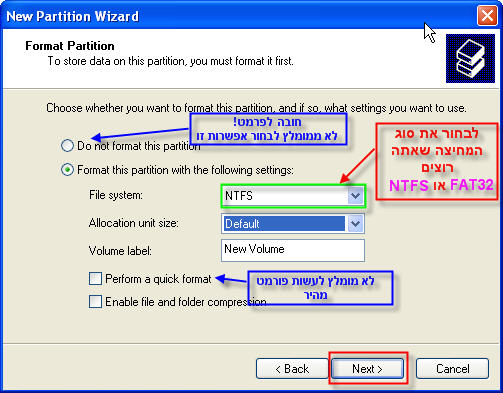
8. סיום ההגדרה.. לוחצים על Finish ליציאה האשף המחיצות.
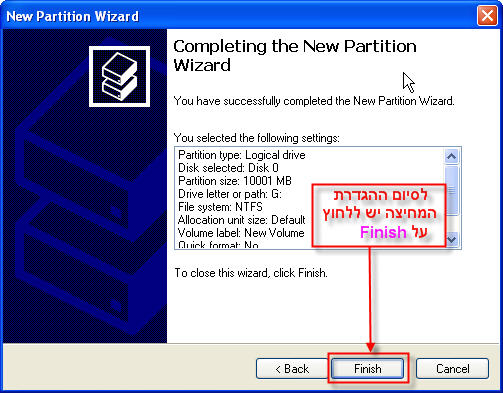
יש להמתין עד לסיום הפורמט של המחיצה!!..
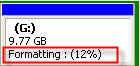
9. וזוהי התוצאה הסופית  :
:
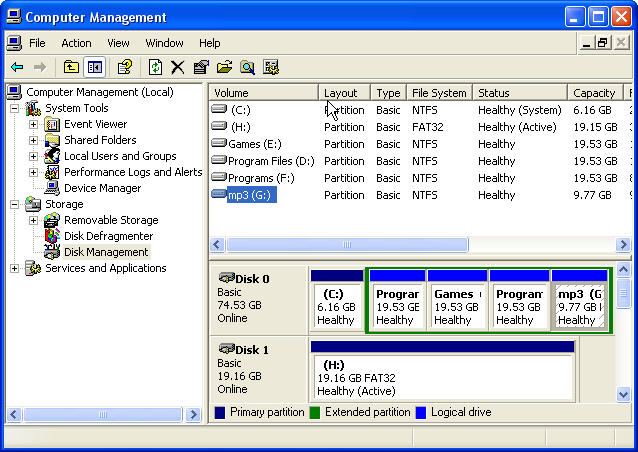
*-*
בהצלחה חברים!
*-*
*-*-*-*-*-*--*-*-*-*-*-*--*-*-*-*--*-*-*-*-*--*-*-*-*
*- פורמט מחיצות ודיסקטים -*
1. Format דרך דוס
כדי לעשות Format דרך דוס יש צורך ליצור Boot Disks עם Floppy . יצירת Boot Disks
1. יש להוריד מהאתר הבא: BootDisks http://www.bootdisk.com
2. לאחר שההורדה הסתיימה, יש להכניס דיסקט לכונן A ולהריץ את הקובץ.
3. לאשר את ההודעה שתקפוץ ולחכות לסיום הריצה.
הגדרת עליה המחשב דרך Floppy
השלב הראשון הוא לשנות ב BIOS את ה- First Boot לאפשרות של Floppy .
(בשלב זה אני לא שם תמונות כי קיימים דיי הרבה גרסאות BIOS וזה רק יטעה את החברים {מי שלא יודע לעבוד עם ה BIOS לא ההיתי ממליץ לו לשחק עם זה} ) .
תהליך הפורמט
1. כאשר הדוס עלה יש לרשום את הפקודה הבאה לצורך הפורמט :a:\format c וללחוץ ENTER .
הסברון קצרצר-
:a זה המקום שיושב קובץ הפורמט.
format זו הפקודה למחיקה.
c: זו המחיצה שרוצים לפרמט (אם רוצים לפרמט יותר ממחיצה אז פשוט לשנות את אות המחיצה ולחזור על כל מחיצה את כל השלבים)
כמובן שיש עוד תוספות לפירמוט כמו S\ להשארת קבצי מערכת וכו.. אבל לא נכנס לזה.
2. רושמים Y לאישור המחיקה ( N לביטול המחיקה, אם אתם מתחרטים.. ) ולוחצים ENTER .
) ולוחצים ENTER .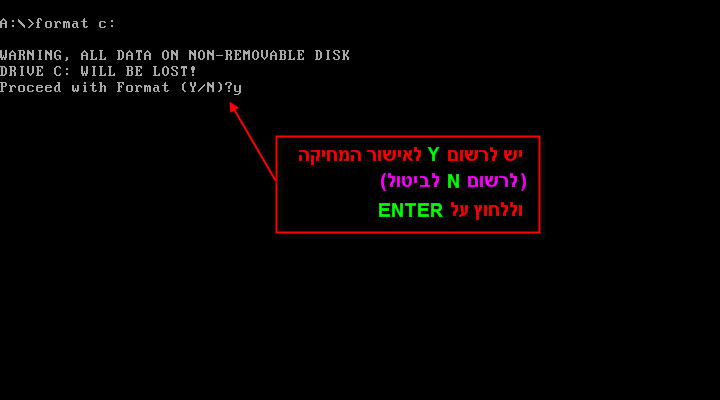
3. עכשיו יש להמתין עד לסוף תהליך המחיקה!
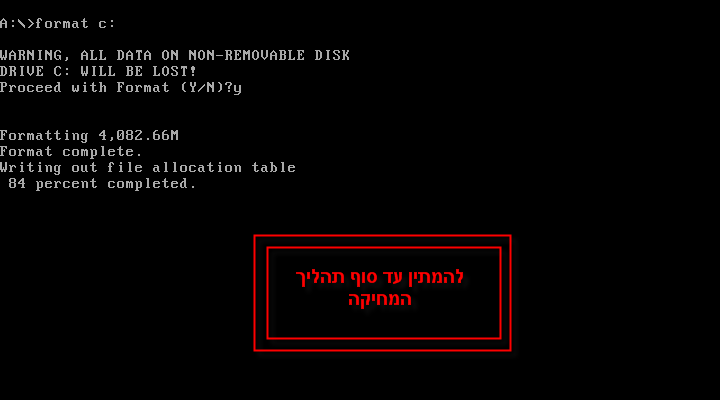
4. עכשיו אם אתם רוצים לתת שם למחיצה (באנגלית בלבד!) אז יש לרשום את השם ואז ללחוץ ENTER ,
אם אתם רוצים להשאיר את זה ריק אז תלחצו ישר ENTER .
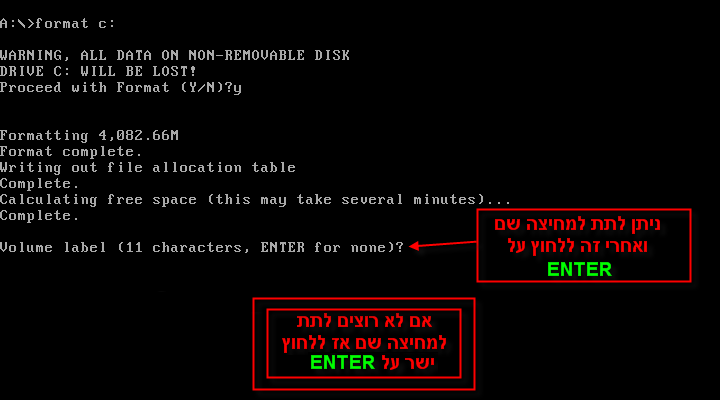
5. זהו מחקנו את המחיצה, אם אתם רוצים עוד מחיצה אז רק לשנות בפקודה את האות של המחיצה, והשאר זהה לתהליך!.
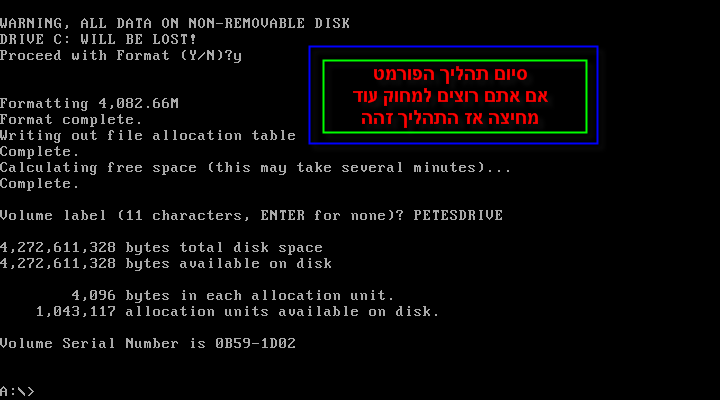
*-*
בהצלחה חברים!
*-*
*-*-*-*-*-*--*-*-*-*-*-*--*-*-*-*--*-*-*-*-*--*-*-*-*
2. Format דרך Windows XP
מתאים גם למחיצות וגם לדיסקטים (Floppy)..!! (לא ניתן בדרך זו לפרמט מחיצה שיושבת בה מערכת ההפעלה!)
1. נכנסים ל My Computer ועושים מקש ימני על הכונן ובוחרים ברשימה את האפשרות Format .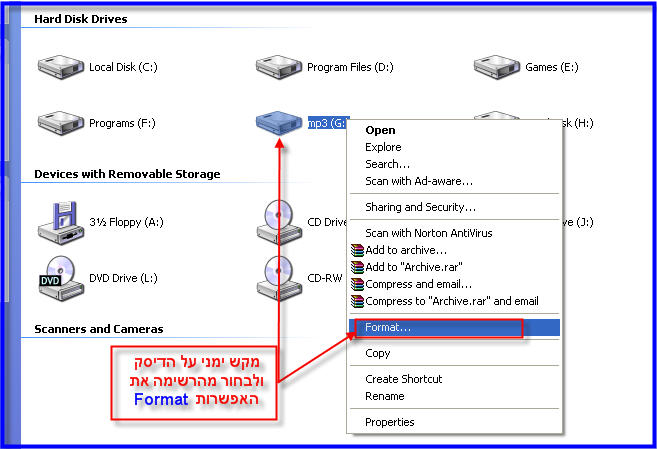
2. בחלון שנקבל נעשה את הדברים הבאים:
File system = נבחר את סוג מערכת הקבצים שרוצים ( FAT32 או NTFS ).
Volume label = ניתן לתת למחיצה שם (לא חובה!).
Start = לתחילת תהליך המחיקה.. יש ללחוץ על Start , ולאשר ב OK את ההודעת האזהרה שאומרת שכל הקבצים ימחקו.
(לא מומלץ להוסיף V באפשרות של פירמוט מהיר)
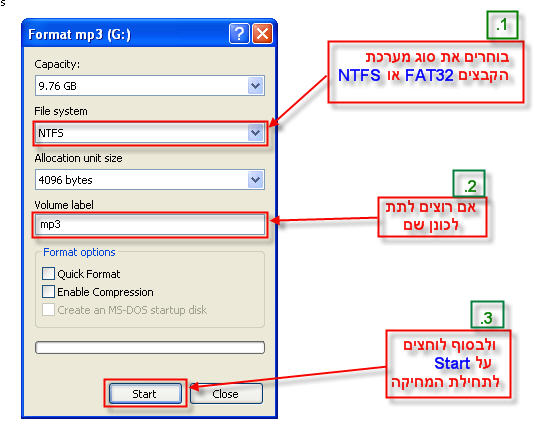
3. נאשר את ההודעה שאומרת לנו שתהליך הפורמט הסתיים!.. (וכאן גם בעצם התהליך כולו הסתיים...  )
)
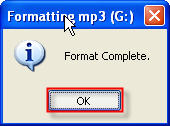
*-*
בהצלחה חברים! *-*
*-*-*-*-*-*--*-*-*-*-*-*--*-*-*-*--*-*-*-*-*--*-*-*-*
עד כאן המדריך בנושאים אלו.. 

בהצלחה חברים!
V I P



 גירסת הדפסה
גירסת הדפסה















 גירסת הדפסה
גירסת הדפסה












